Просмотр IP-TV от Ростелекома на компьютере / Habr
Многие пользуются цифровым телевидением, предоставляемым различными интернет-провайдерами. Но немногие по той или иной причине имеют более чем одну ТВ-приставку. Что же делать, если хочется посмотреть любимый канал, если телевизор занят прочно и надолго? Ответ в этой статье.
По переезду на новое место жительства первым делом подключил пакет интернет и интерактивное телевидение от Ростелекома.
Работники Ростелекома поставили их любимый роутер Sagemcom F@st2804 и ТВ-приставку Motorola VIP1003.
Схема подключения первоначально была следующая:
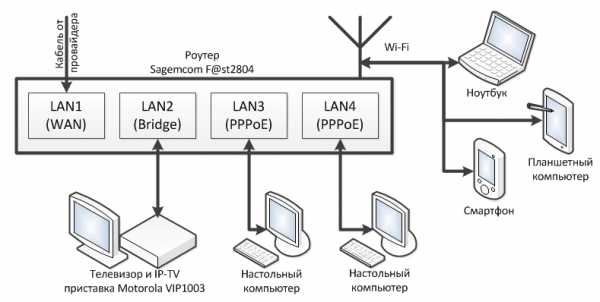
На роутере первый из четырех имеющихся LAN-портов был настроен в качестве WAN-а, второй — мостом (скажем так, сквозной канал между первым и вторым портами), а на третий и на четвертый порты раздавался интернет. В первый порт подключался кабель, идущий от провайдера, во второй — ТВ-приставка, а третий и четвертый порты были заняты двумя настольными компьютерами.
Такое решение имело один очень серьезный недостаток: если роутер зависал, то соответственно обрывалось и телевидение. Требовалась перезагрузка роутера и ожидание порядка минуты до установки подключения.
После очередного зависания роутера в качестве эксперимента ТВ-приставка была подключена к сети через свитч, минуя роутер:

Стоит ли говорить, что телевидение прекрасно заработало?
Однажды вечером включил канал National Geographic, а там как раз начиналась передача «Мегазаводы». Хотел посмотреть эту передачу, но меня выгнали, поскольку бабушка с дедом смотрели по НТВ очередной «ментовский» сериал.
Приставка в доме пока что всего одна, а посмотреть интересный канал очень хочется. Что же делать? Решение пришло незамедлительно: «А что если попробовать настроить цифровое телевидение на ноутбуке?»
К сожалению, роутер TP-Link WR842ND, купленный взамен сданного обратно ростелекомовского роутера оказался первой ревизии и протокол IGMP не поддерживает. Уж было расстроился, но нашел программу IP-TV Player и оптимизированную под северокавказский Ростелеком сборку DISEL-TV Player на основе оригинальной версии IP-TV Player.
DISEL-TV Player имеет уже готовые плейлисты, адаптированные под местный Ростелеком. Формат плейлистов m3u.
Скачал и установил DISEL-TV Player. По аналогии с приставкой подключил ноутбук в один свободных портов свитча.
Сетевая карта по DHCP получила следующие настройки:

Как видно, в отличие от PPPoE маска подсети совершенно другая. Именно поэтому нужна поддержка протокола IGMP роутером, настройка портов роутера мостом или включение через свитч.
Выбрал в настройках плеера нужную сеть…

И IP-телевидение заработало:

Наука 2.0

Был очень сильно удивлен, когда включился даже «Playboy», хотя пакет каналов 18+ у меня не подключен.
Даже логин с паролем вбивать не понадобилось.
Голос за кадром: интересно, логин и пароль нужен только для «интерактивных» возможностей приставки?
И тут я опять столкнулся с неприятностью: имея два параллельных подключения, компьютер запутывается, где у него интернет, и перестает открывать страницы.
Методом тыка определил, что телевидению на самом деле далеко и глубоко, какой IP-адрес вбит в настройках сети. Можно задать к примеру 192.168.137.1/255.255.255.0. Локальная сеть перестанет определяться как домашняя, и подключение к интернету вновь станет доступным.
Не забудьте выбрать сеть в настройках плеера заново.
Если у ноутбука недостатка в сетевых устройствах нет, то для просмотра телевидения на настольном компьютере потребуется вторая сетевая карта.
Окончательная схема подключения имеет следующий вид:
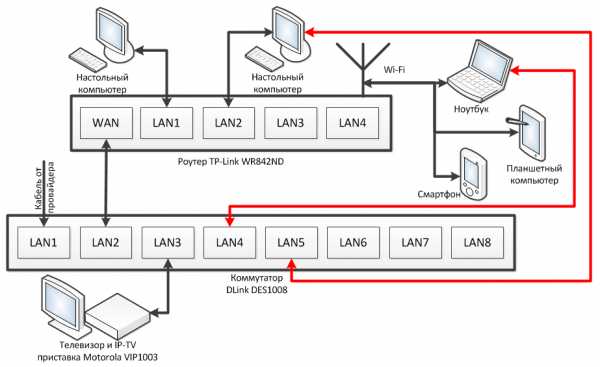
Красным обозначены провода, необходимые для просмотра телевидения на ноутбуке и настольном компьютере.
И еще одна ложка дегтя (касательно ставропольского Ростелекома): Если включить один и тот же канал на компьютере и на приставке, а потом закрыть плеер или переключиться на другой канал, то телевидение на приставке зависнет до возобновления просмотра этого же канала или отвиснет само через минуту простоя.
Недавно начал ковырять тему дальше.
Нашел программу ProgDVB.
Данная программа предназначена для просмотра Интернет-, спутникового и IP-телевидения. Существуют платная и бесплатная версии. Я обходился бесплатной ProgDVB 7.
Основное возможно кртичиное различие — невозможность записи видеопотока в бесплатной версии.
C ее помощью посканировал диапазон адресов Ростелекомовского телевидения.
Первый запуск:
Нажимаем Channel list -> Blind search (Список каналов -> Слепой поиск), вбиваем диапазон адресов и портов, нажимаем Start (Начать):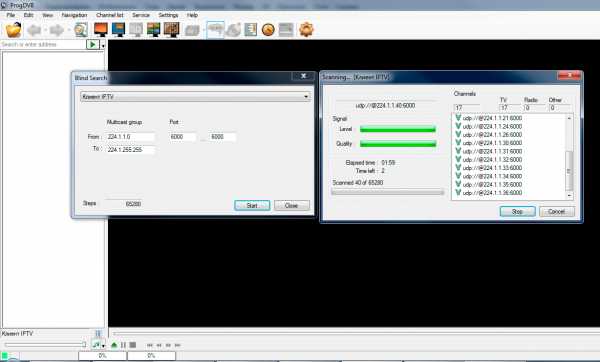
Внимание! Сканирование адресов в зависимости от заданного диапазона может занимать очень большое время!
Приблизительный диапазон адресов я задавал по данным из готового плейлиста, взятого из IP-TV Player-а.
Весь диапазон 224.1.1.0 — 224.1.255.255 сканировать не стал, поскольку за ночь сканирование успело дойти до 224.1.25.*, а последний обнаруженный канал имел адрес 224.1.2.254.
Всего в списке обнаружено 264 канала, среди которых 2 радиостанции (Love-радио и Радио России), несколько определяемых, но неработающих каналов, несколько дублирующихся каналов и некоторое количество каналов на иностранных языках (английский, французский, корейский).
Потом может посканирую еще.
На фрагменте скрина плейлиста видно 2 радиостанции, полностью повторяющиеся каналы, а так же один и тот же канал, но транслируемый в разных регионах: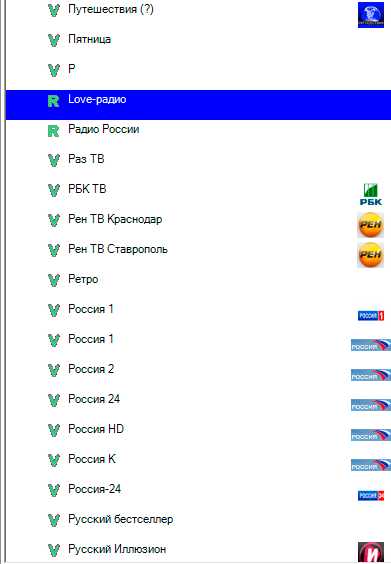
Как оказалось, бывает и такое (не забудьте поставить в настройках ProgDVB, иначе на таких каналах по умолчанию будет включаться английская дорожка):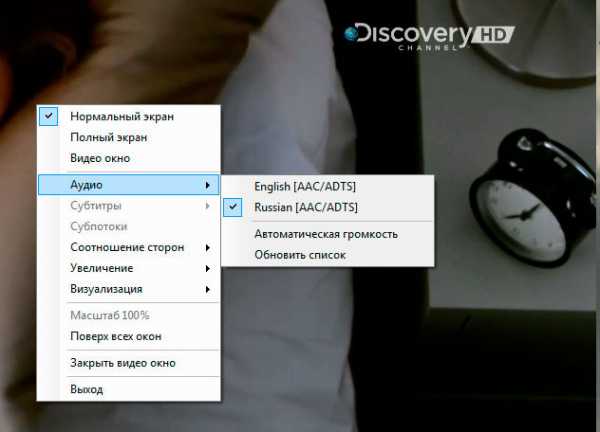
На канале Amedia Premium HD доступны также и подключаемые субтитры на русском языке.
Если у Вас телевидение транслируется мультикастом, то Вы можете попробовать настроить телевидение на компьютере. Вам надо будет скачать оригинальную версию IP-TV Player и получить плейлисты от Вашего провайдера (их наверняка можно будет найти на просторах Сети) или сгенерировать их самостоятельно с помощью программы ProgDVB.
Спасибо за внимание. Надеюсь, эта информация была кому-то полезной.
Самообновляемый m3u плейлист IPTV 2019
Наконец-то решился взять на себя ответственность постоянно работающего плейлиста и теперь я делаю для вас свой самообновляемый плейлист m3u для iptv.
Теперь установив плейлист «IPTV Forever» Вы можете забыть про поиски актуальных m3u файлов. Я за вас установлю вам рабочие каналы, переберу/заменю/удалю не рабочие. Всё, что остается сделать вам — это установить и обновлять.
Если Вы не знаете, как происходит обновление плейлиста:
В первую очередь перезаписывается файл у меня на сервере, после этого плейлист обновляется в вашем плеере автоматически. Это происходит только в том случае, если плейлист был добавлен ссылкой. Если же Вы загрузили его файлом – самообновлений не будет.
Скачать плейлист (общий) – https://webhalpme.ru/if.m3u
Плейлист для взрослых 18+ — https://webhalpme.ru/if18.m3u
Плейлист российских каналов — https://webhalpme.ru/rif.m3u
Внимание! Телеканалов Матч, Футбол, КХЛ больше не будет!
UPD – 02.12.2019 — Обновление плейлистов. Всем приятного просмотра.
Так же рекомендую закрытый плейлист этого блога:
Закрытый IPTV плейлист
Теперь это стабильная ссылка, которая содержит всегда работающий лист с ТВ каналами бесплатно.
Пока что это первая версия и ничего особого нет, просто 400+ русскоязычных каналов из которых немного HD. Но в дальнейшем буду добавлять что-то интересное, и возможно то, что Вы предложите в комментариях.
Надеюсь на вашу поддержку, что Вы порекомендуете другим и поделитесь в соц. сетях. Добавляйте страницу в закладки и узнавайте о обновлениях и изменениях.
webhalpme.ru
Плейлист Ростелеком для IPTV 2019
 Плейлист Ростелеком для IPTV
Плейлист Ростелеком для IPTVРостелеком подготовил для вас плейлисты самообновляемые плейлисты.
Первый плейлист состоит из каналов HD — качества.
Второй плейлист состоит из региональных телеканалов.
Примерный список каналов первого плейлиста:
- Music TV
- 360 HD
- 7 TV
- A1
- A2
- ACB TV
- ATR
- Almaty TV (KZ)
- Arirang TV
- Bridge TV
- Buy Home TV HD
- Deejay TV
- Europa Plus TV
- Food Network
- Gold TV (Moldova)
- Hit Music Channel
- Fashion TV
- Kronehit TV
- Luxury TV
- Music Box Gold
- Russian Music Box
Примерный список каналов второго плейлиста:
- Discovery HD
- Discovery Channel HD
- National Geographic HD
- Nat Geo Wild
- Animal Planet
- Fine Living
- Приключения HD
- Планета
- Buy Home TV
- Nano TV HD
- Моя планета
- История
- Домашние Животные
- Бобёр
- Luxury
- Food Network
- Рыбалка и охота
- Gamechanel
- Fashion HD
- Шокирующее HD
- КОМЕДИЙНОЕ HD
- КИНОМЕНЮ HD
- Paramount Channel
- TV 1000
- Sony Channel
- Киносвидание
- Кинокомедия
- Дорама
- Еврокино
А также многие другие каналы вы сможете смотреть и наслаждаться подборкой!
Ссылка для скачивания первого плейлиста http://tv-smart-tv.ru/iptv/FreeBestTV.m3u
Ссылка для скачивания второго плейлиста http://tv-smart-tv.ru/iptv/iptvchannels.m3u
Рейтинг автора
Автор статьи
Инженер IPTV
Написано статей
aboutsmarttv.ru
Бесплатный плейлист IPTV каналов m3u
 Бесплатный плейлист IPTV каналов m3u
Бесплатный плейлист IPTV каналов m3u
Список каналов, который подготовил для Вас IPTV.M3U чуть больше 200 каналов. Каналы очень качественные и их просмотр будет в удовольствие.
По этой ссылке http://tv-smart-tv.ru/iptv/200tv.m3u8 можно загрузить плейлист или добавить в IPTV плеер.
А вот список каналов, которые содержит плейлист:
| Первый канал HD | Россия HD |
| Россия РТР | ТВ3 |
| ТВ-3 +4 | Рен ТВ |
| Рен ТВ +4 | 5 пятый |
| Пятый Канал +4 | ТНТ |
| Че | Че +2 (Сургут) |
| Che(+4) | Звезда |
| СТС | НТВ |
| НТВ мир | Домашний |
| ТВЦ | Пятница |
| Тверской проспект | ТНТ4 |
| CTCLove | Cупер |
| Сарафан | Ностальгия |
| Ретро | Ратник ТВ |
| Россия К | Телекафе |
| TLC HD | Мир |
| Мир +4 | Мир 24 |
| Мир HD | Россия 24 |
| Известие | Красная линия |
| Teatr | Кинозал Советская киноклассика |
| Наше Любимое кино | Дом кино |
| Дом кино премиум | Russkijilluzion |
| Русский Детектив | RusskiyRomanHD |
| Fenix+Kino | Мир Сериала |
| KINOLD | Русский Бестселлер |
| Paramount Channel | KinoSat HD |
| Классика кино | Star Family HD |
| Star Cinema HD | НТВ сериал |
| KINOTV | Еврокино |
| 312 КИНО HD | НСТ |
| Ужасы | Хамелеон ТВ (KG) [FHD] |
| 43 канал HD | Kino 24 |
| Кинозал Зарубежная киноклассика | Кинозал Классика Голливуда |
| СТРК HD | ZeeRussia |
| BollywooD HD | Индийское кино |
| Кинозал Индийская киноклассика | TVXXI |
| VIP COMEDY | ViP Premiere |
| TV 1000 | TV1000 Action |
| TV1000 Русское Кино | Sony |
| Sony Sci-Fi | Sony Turbo |
| Иллюзион + | HD |
| FOXHDRussia | FOXLIFEHDRussia |
| A1 | A2 |
| Amedia_Premium HD | Amedia Hit HD |
| КинопремьераHD | Мужское кино |
| Киномикс | Кинохит |
| Киносвидание | Киноман |
| Киносемья | Cineman |
| Spike | GameShow TV |
| Jim Jam | Nickelodeon |
И еще многие другие каналы Вы увидите в этом плейлисте. Представленная выше таблица неполная.
Скачать бесплатный плейлист IPTV каналов: http://tv-smart-tv.ru/iptv/200tv.m3u8
tv-smart-tv.ru
IPTV Ростелеком: настройка плеера и плейлистов
Телевидение уже давно шагнуло за рамки нескольких каналов, которые доступны от обычной антенны. Кабельное, спутниковое или цифровое – каждый найдет, что выбрать по средствам, необходимости и желанию. Сегодня речь пойдет об IPTV от компании Pостелеком. Это платная услуга цифрового телевидения, которое можно смотреть как на компьютере, так и с экрана телевизора. Самое большое его неудобство – необходимость в приставке. Как кабельное, на множество устройств, его не развести. Одна приставка – один экран.

IPTV player Pостелеком – настройка
Это программное обеспечение позволяет осуществлять просмотр телевидения от Ростелеком даже без приставки или телевизора. Достаточно установить его на компьютер и готово – вы являетесь владельцем цифрового телевидения.
Скачать программное обеспечение
При установке вы можете выбрать параметры самостоятельно.
Рекомендуем выбрать детальную настройку, чтобы не устанавливать сервисы от Яндекса.
После установки запустите программу.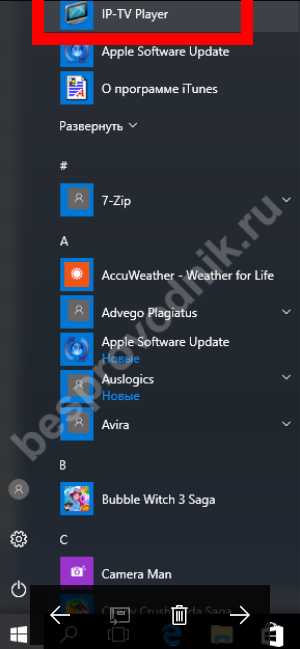
И выберите свой город из списка либо укажите пустой профиль, если Ваш город не присутствует в списке. Для получения доступа к Российским каналам выберите опцию «Интернет, Российское ТВ и радио».
Сначала вы увидите пустой список каналов. Его надо добавить. Нажмите на шестеренку внизу окна.
И укажите путь к файлу со списком каналов или адрес ссылки на список. Дальше у вас появятся каналы, и вы можете приступать к просмотру.
Внимание! Программа доступна для всех, а вот просмотр IPTV от Pостелеком на компьютере возможен только для тех, у кого подключена услуга цифрового телевидения.
Скачать m3u плейлист российских каналов для IPTV 2017 Pостелеком бесплатно
Настройка IPTV Ростелеком на роутере
Чтобы услуга была доступна, необходимо настроить соответствующим образом маршрутизатор. Зайдите в оболочку управления конфигурацией. Для этого в строке адреса браузера укажите 192.168.0.1 или 192.168.1.1. Вы увидите форму ввода авторизационных данных. Значения обычно указаны на оборотной стороне роутера. Введите их.
Далее ищите пункт меню IPTV. Для TP Link он может находиться в разделе «Сеть» (Network).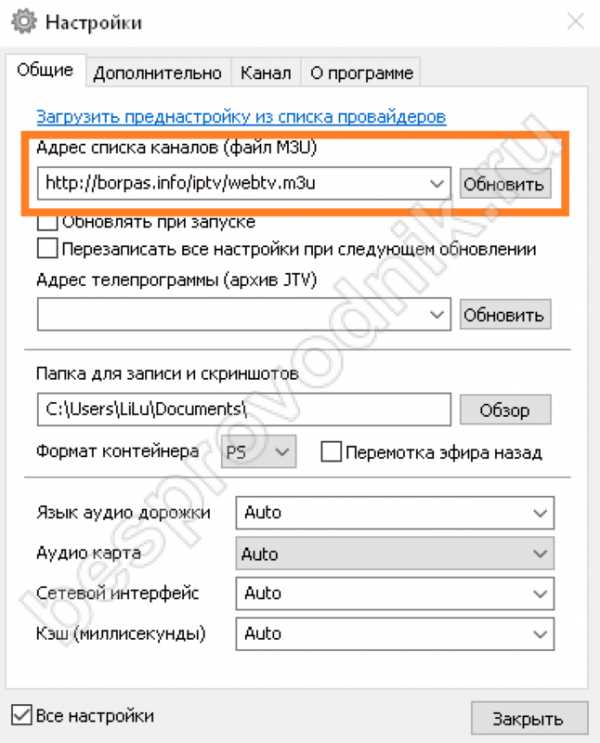
Выберите режим «Мост». Затем выберите один из двух портов и запомните его. В этот порт надо будет подключать приставку IPTV от Ростелеком.
Второй вариант – указать для IPTV приставки VLAN ID от Ростелеком. Далеко не для всех провайдеров это требуется делать. Узнать значение VLAN можно у Ростелеком. Оно выдается на каждый дом отдельно.
Выберите режим «802.1Q VLAN» и укажите в поле ниже значение.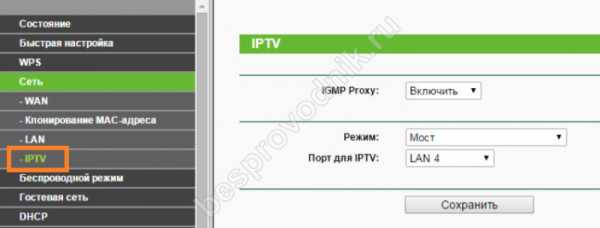
Роутер Mikrotik — настройка IPTV Pостелеком
Чтобы IPTV Ростелеком работало на роутерах этой марки, необходимо скачать пакет Multicast.
В архиве нам нужен файл multicast-6.34.4-mipsbe.npk. Его необходимо загрузить в роутер. Можно использовать SSH или FTP. После этого устройство требуется перезагрузить. В разделе Routing появляется пункт IGMP Proxy.
Следующим нашим действием будет настройка порта. Переходим Interfaces -> Ethernet к мосту, в который подключена приставка. Например, etehr5. В опции Master Port выбираем none. Переименуйте его в ether5-master для удобства.
В разделе Bridge создадим новый мост, на случай появления еще одной приставки. Назовем его bridge-iptv. Во вкладке порт добавим созданный порт.

В меню IP – Addresses нужно назначить порту, в который входит кабель Ростелеком – любой от 1.1.1.1 до 1.1.1.24. Это необходимо для того, чтобы на WAN порту, куда приходит поток, появился IGMP Proxy.
Для моста bridge-iptv прописываем 172.17.113.1. Посмотрите, назначается другая сеть. Наша имеет пул 172.17.112.1. Это необходимо для того, чтобы во время трансляции маршрутизатор не подвисал. Иначе вы окажетесь в ситуации, когда при вещании ТВ нет Интернета.
В разделе DCHP создается новый сервер на интерфейсе bridge-iptv. Для него определяется адресное пространство, в АйПи — 172.17.113.10-172.17.113.254. Этот пул назначается новому серверу. В настройках DHCP Server — Networks определяем параметры для новой сети (последовательно Address – Gateway – Netmask – DNS):
- 172.17.113.0/24;
- 172.17.113.1;
- 24;
- 172.17.113.1.
Во вкладке Routing — IGMP Proxy создается интерфейс Upstream на порту, куда будет приходить кабель от Ростелеком (1). Для опции Alternative Subnets укажем 0.0.0.0/0. На bridge-iptv создается новый интерфейс Downstream(не нужно ставить галочку Upstream):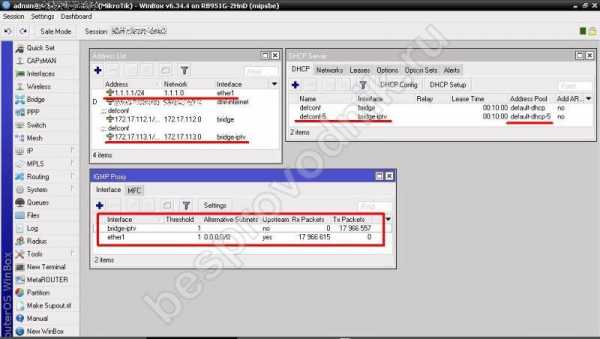
Необходимо создать два правила на вкладке IP — Firewall — Filter Rules. Как на скриншоте. Оба пропишите для In Interface — ether1.
Осталось включить приставку. Если она уже была включена – следует перезагрузить. Она получит адрес, и ТВ от Ростелеком заработает.
Настройка IPTV Pостелеком через роутер Zyxel keenetic lite 3
Сначала необходимо попасть в интерфейс оболочки конфигурирования роутера. Делается это по аналогии с DLINK. Откройте браузер, наберите 192. 168.1.1, и войдите под логином, указанным на корпусе (чаще всего admin). Если пароль не менялся, то тоже используйте значение admin.
Нажмите на Веб-конфигуратор
В окне нажмите второй значок (внизу) – Интернет.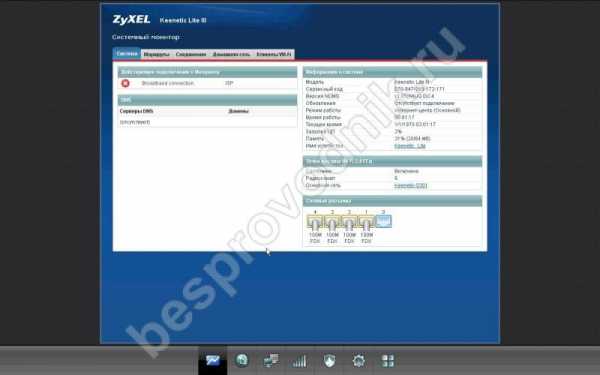
Переходим в раздел IPoE.
Для работы IPTV Ростелеком укажите значения:
- Использовать разъем: 0. Другие галочки не ставятся.
- Передавать теги VLAN ID: убрать все галочки.
- Включить: поставить метку.
- Использовать для выхода в Интернет: пусто.
- Подключиться через: Broadband connection(ISP).
- Настройка параметров IP: Ручная
- IP-адрес: 1.1.1.2
- Маска подсети: 255.255.255.0
- Основной шлюз: 1.1.1.1
- DNS 1: 195.34.224.1
- DNS 2: 195.34.224.2
- Щелкните «Применить».
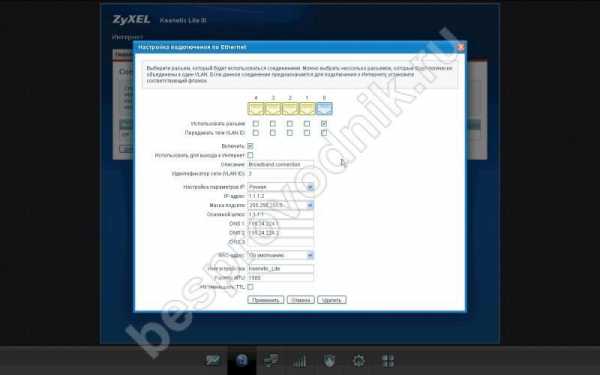
Переходите в следующий пункт (третий значок внизу) и выберите раздел IGMP Proxy. Ставьте галочку и нажимайте «Применить».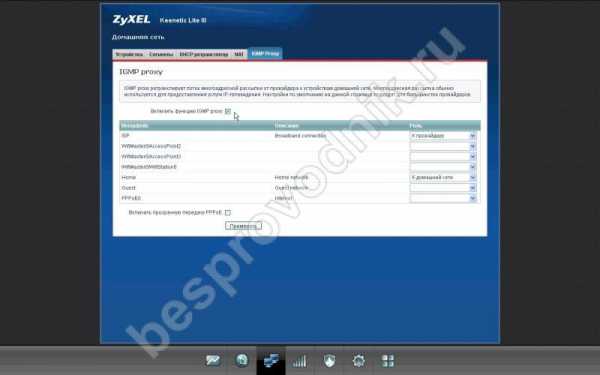
После этого IPTV Ростелеком заработает.
Настройка приставки Ростелеком
Очень удобно то, что приставка имеет параметры по умолчанию, которых хватает для нормальной работы. Ее необходимо соединить с роутером и телевизором. Все настройки выполнены в Ростелеком.
Для соединения с роутером используйте разъем, указанный в настройках роутера (номер порта). То есть, втыкайте кабель в тот порт, который прописали в конфигурации. С телевизоров приставка может быть соединена кабелем HDMI (высокое качество) или тюльпанами (три разноцветных штырька). Осталось включить блок питания.
Далее следует этап авторизации. С помощью пульта включите режим AV или INPUT на телевизоре и введите логии и пароль аккаунта. Данные ищите в договоре с Ростелеком. PIN обычно имеет значение 0000 или 1111.
После чего появится меню и IPTV Ростелеком станет доступным.
IP-телевидение от Ростелеком имеет много функций, которые можно настраивать опционально:
- Запись передач.
- Настройка каналов.
- Родительский контроль.
- Прокат фильмов и пр.
Надеемся, наша статья помогла вам справиться с установкой IPTV от Ростелеком. Смотрите с удовольствием!
besprovodnik.ru
IPTV Player от Ростелеком — настройка и установка
IPTV-player Ростелекома – новая услуга от известного провайдера, которая постепенно набирает обороты популярности. Ничего удивительного, ведь абоненты, воспользовавшиеся этим предложением, получат доступ к широкому спектру обычных и HD-телеканалов. Настройка IPTV основывается на широкополосном интернет-вещании. Подключение предполагает, что ТВ-просмотр может осуществляться как с телевизора, так и с компьютера, ноутбука, планшета или даже смартфона.
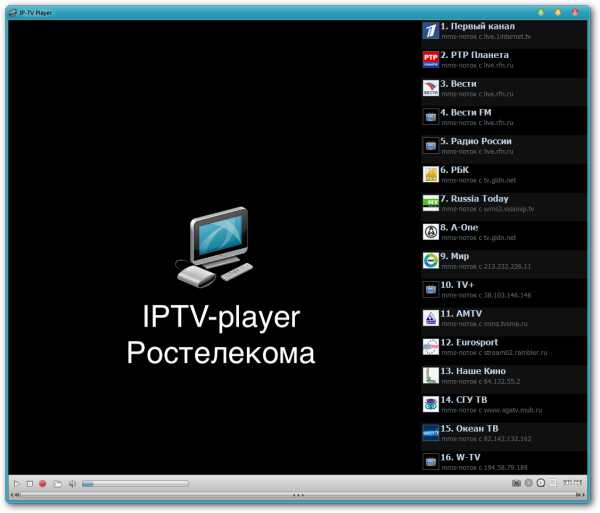
Функционирует сервис через протокол TCP/IP. Телевещание осуществляется в режиме онлайн, без каких-либо задержек. Этот тип подключения имеет массу преимуществ: высококачественное изображение, чистое звучание, запись телепередач, возможность поставить эфир на паузу и т.д. Сейчас внимательно изучим этот вопрос.
Способы подключения IPTV Ростелеком
У многих пользователей возникает вопрос: как настроить IPTV? Существует несколько способов подключения, в зависимости от используемого оборудования:
- С помощью специальной приставки;
- Настройка ИПТВ Ростелеком через Wi–Fi-роутер;
- Подключение телевещания на компьютере.
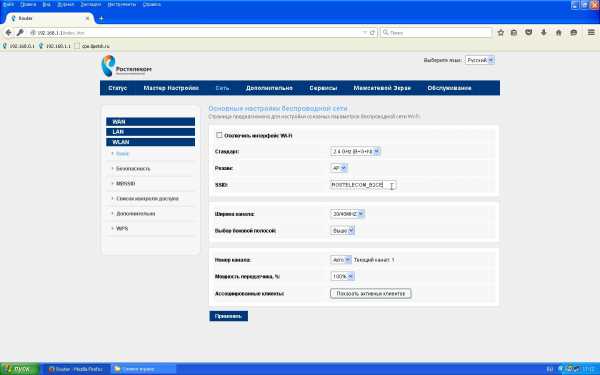
Каждый из представленных методов имеет свои сильные и слабые стороны. Сейчас внимательно изучим перечисленные выше варианты, а также проанализируем проблемы, с которыми зачастую сталкиваются пользователи.
Настройка IPTV на ТВ
Каждый пользователь сможет настроить IPTV Ростелеком на телевизоре, но для этого потребуется специальная приставка, а также роутер. Всё необходимое оборудование можно приобрести или взять в аренду у провайдера. Немного позже мы вернёмся к этому вопросу, чтобы проанализировать особенности подключения и настройки приставки.
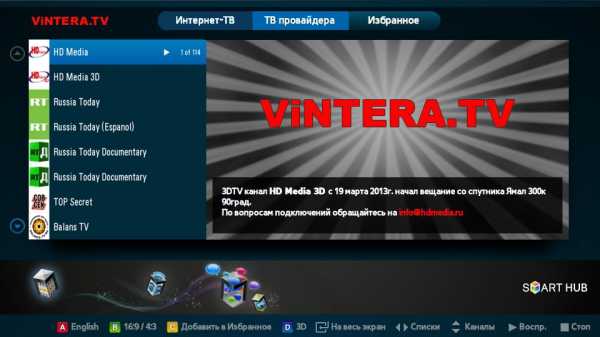
Настройка роутера для IPTV
Начните с проверки Wi–Fi-роутера. Маршрутизатор должен работать корректно, а также поддерживать опцию IGMP. Если эта функция не поддерживается, то настроить роутер у вас абсолютно точно не получится. Роутеры от Ростелекома имеют поддержку этой опций. Если вы обзавелись соответствующим оборудованием, то тогда можно приступать к процедуре настройки базовых параметров.
Проще всего установить IPTV Ростелеком через роутер TP-Link. Эта модель маршрутизаторов чрезвычайно популярна среди пользователей. Процесс настройки подключения остаётся неизменным вне зависимости от того, роутер от какой компании используется. Главное, чтобы оборудование соответствовало требованиям, о которых мы говорили ранее.
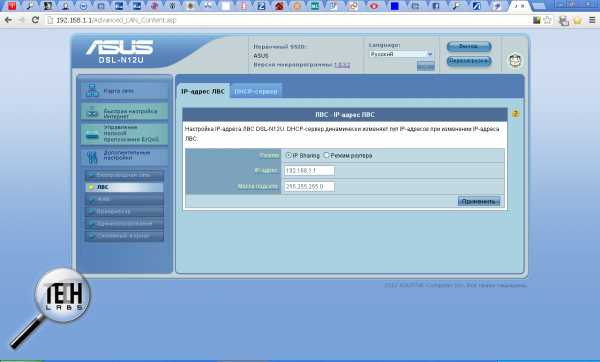
Настройка роутера Ростелекома осуществляется в соответствии со следующим пошаговым алгоритмом:
- Подсоедините маршрутизатор к ПК или ноутбуку, а затем откройте браузер.
- В адресной строке нужно прописать IP роутера.
- Авторизуйтесь в панели управления, указав логин и пароль.
- Перейдите в раздел «Сеть и интернет».
- Ознакомьтесь со свойствами пункта «Протокол интернета 4».
- Если в графе зафиксирован статистический IP, тогда пропишите его в адресной строке.
- Снова авторизуйтесь в панели управления, а потом зайдите в раздел «Сеть».
- Откройте вкладку «IPTV».
- Отключите «IGMP Proxy», выбрав напротив этой команды «Enable».
- В следующей графе нужно выбрать команду «Мост»/«Bridge».
- Выберите разъём, в который планируете подсоединить приставку, по умолчанию выбран порт LAN-4;
- Сохраните внесённые изменения.

Как узнать IP-адрес роутера? Существует несколько способов. Самый простой – это вбить адрес 192.168.0.1. Данная комбинация подходит в большинстве случаев. Если этот вариант не помог, тогда посмотрите на наклейку на обратной стороне маршрутизатора, там прописан его IP, а также логин и пароль для входа в панель управления. IP-адрес роутера достаточно часто прописывается в договоре, который вы заключаете с провайдером.
Роутер настроен и готов к работе. Теперь пользователю нужно синхронизировать маршрутизатор и приставку, а затем подсоединить оборудование к телевизору. Что делать, если вы настроили роутер, но подключение не работает? Обратитесь за помощью в службу поддержки клиентов Ростелекома или организацию, у которой вы покупали данное оборудование.
Настройка приставки под IPTV
Настройка приставки Ростелекома IPTV – прерогатива провайдера. Поэтому пользователю просто необходимо подсоединить её к роутеру и телевизору, а затем авторизоваться. Подключение приставки к маршрутизатору должно осуществляться через порт, который вы предварительно выбрали в настройках роутера. Что касается способов подсоединения приставки к телевизору, то здесь у пользователей есть два варианта: AV-вход или HDMI-интерфейс.

Какому из вариантов лучше отдать предпочтение? AV-вход обеспечивает телевещание в обычном качестве. Сам процесс подключения максимально прост. Пользователю нужно вставить штекер шнура в соответствующий разъём, а потом подсоединить к телевизору «тюльпаны», обеспечивающие передачу аудиосигнала и видеосигнала.
Если вы пользуетесь современной моделью ТВ и хотите смотреть каналы в максимально высоком качестве, тогда стоит подключать приставку через интерфейс HDMI. Не забудьте вставить шнур питания оборудования в розетку. Когда подключение настроено, можно переходить к авторизации. Придерживайтесь простой пошаговой инструкции:
- Возьмите пульт дистанционного управления и нажмите на кнопку «Input».
- Выберите источник сигнала, в нашем случае это HDMI.
- В открывшемся меню нужно указать логин и пароль для входа в аккаунт.
- Если на экране появилось окно для ввода PIN-кода, тогда нужно прописать 0000 или 1111.
- Когда вы авторизуетесь в персональной учётной записи, вы сможете приступить к просмотру телеканалов.
Необходимо сделать несколько важных уточнений. Пароль и логин для входа в аккаунт указаны в договоре, который вы заключали с Ростелекомом. В некоторых ситуациях указанные выше PIN-коды не подходят. Чтобы решить проблему, обратитесь в службу поддержки клиентов. Операторы вам сообщат все необходимые реквизиты для авторизации.
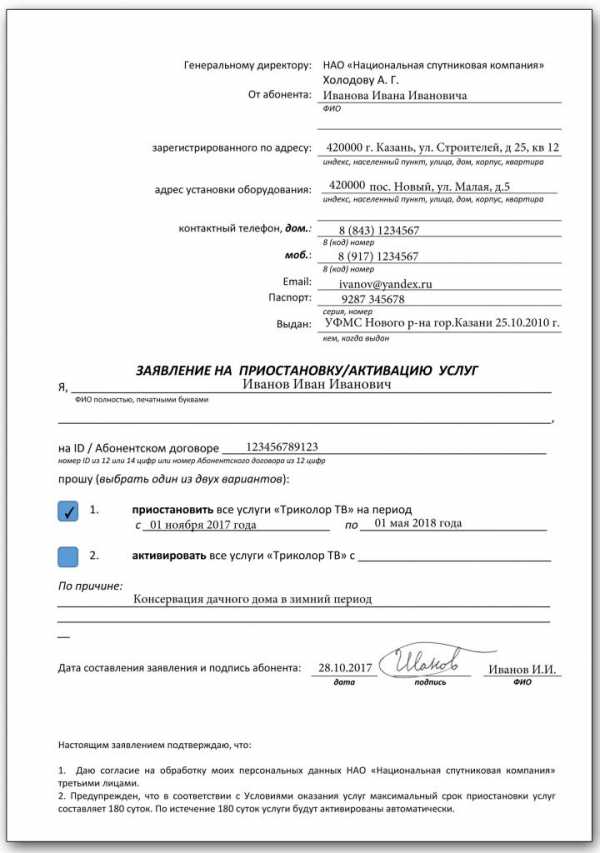
Системные параметры изменить нельзя, поскольку этим занимается провайдер. Однако существуют и пользовательские настройки. Здесь можно активировать родительский контроль и выставить другие ограничения. Телевидение IPTV характеризуется широким спектром дополнительных функциональных возможностей: запись программ, пауза, перемотка, прокат фильмов, всевозможные иные сервисы.
Настройка IPTV для компьютера
С помощью компьютера можно также смотреть IPTV. Это предложение является своеобразным бонусом от провайдера. Просмотр IPTV Ростелеком на компьютере – бесплатная услуга. Чтобы активировать рассматриваемую услугу, нужно скачать плеер. Это специальное программное обеспечение.
Чтобы создать плейлист IPTV на компьютере и смотреть в режиме online любимые телепередачи, придерживайтесь простой пошаговой инструкции:
- Загрузите на жёсткий диск компьютера установочный файл специального плеера.
- Запустите предварительно скачанный файл.
- Выберите режим полной установки.
- Нажмите «Установить».
- Когда инсталляция будет завершена, откройте программное обеспечение.
- Выберите город проживания, а также провайдера.
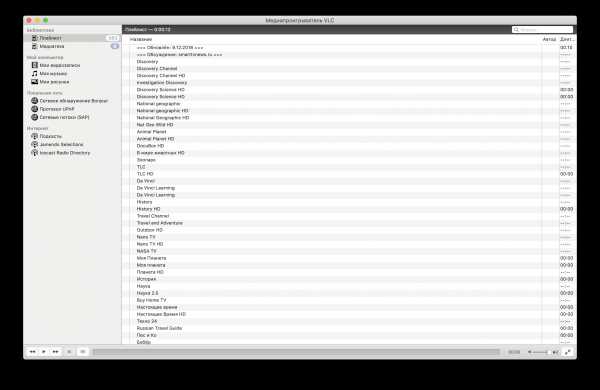
Режим полной инсталляции приведёт к тому, что на ПК будет установлен Яндекс-браузер и другие подобные программы. Если они вам не нужны, тогда перед инсталляцией нужно нажать на «Настройка параметров», а затем снять галочки напротив обязательной установки дополнительного софта.
На этом всё. Специальный плеер установлен, а значит, у вас есть полноценный доступ к цифровому телевидению с компьютера. Что делать, если телеканалы не работают или качество транслируемого изображения оставляет желать лучшего? Сначала нужно определить причину сбоя. IPTV-телевидение может некорректно функционировать на компьютере в силу нескольких причин:
- Телевизионный трафик ошибочно распознаётся антивирусным ПО, защитником Windows или системным брандмауэром в качестве вредоносного контента, поэтому происходит автоматическая блокировка потока данных. Поочерёдно отключите все службы защиты, а потом проверьте, появилось ли изображение. Если после отключения антивируса или брандмауэра плеер начал функционировать корректно, добавьте его в исключения для всех защитных служб;
- Неправильно выбран сетевой интерфейс. Например, к системному блоку подключён кабель Ethernet напрямую, а также к ПК подсоединён роутер. Для корректной работы плеера требуется стабильное подключение к интернету. Чтобы плеер автоматически определил активную сетевую карту, откройте раздел общих настроек в самом низу программы – иконка в виде шестерёнки. Выберите актуальный IP;
- Сбои в работе DirectX. Некорректная работа графической библиотеки – первая причина перехода на аналогичный софт, которым является OpenGL. Кликните на иконку в виде шестерёнки, а потом откройте раздел «Дополнительно». В третьем столбике нужно поставить галочку напротив соответствующей команды «Использовать OpenGL вместо DerectX».

Если описанные выше действия не помогли решить проблему, значит, нужно обратиться за помощью к провайдеру. Не исключено, что некорректная работа плеера обусловлена плохим соединением. Специалисты Ростелекома смогут оперативно решить эту проблему.
Сервис Zabava от Ростелекома
Плеер предназначен для инсталляции на компьютеры и ноутбуки. Однако каждый пользователь сможет смотреть онлайн IPTV на смартфоне или планшете. Специально для этого был запущен сервис zabava.ru. Чтобы воспользоваться всеми преимуществами этого сайта, необходимо зарегистрироваться. На указанный e-mail придёт письмо со ссылкой для подтверждения регистрации, перейдите по ней. Введите логин и пароль, чтобы авторизоваться в личном кабинете.
Если вы предварительно не подключили услугу IPTV для просмотра телевидения через приставку и роутер, тогда за онлайн-просмотр придётся заплатить. Если приставка всё-таки есть, тогда нужно выбрать раздел «Интерактивное ТВ». Введите логин и пароль оборудования. Когда вы зарегистрированы и оборудование привязано, можно пользоваться онлайн-просмотром каналов с мобильных устройств.
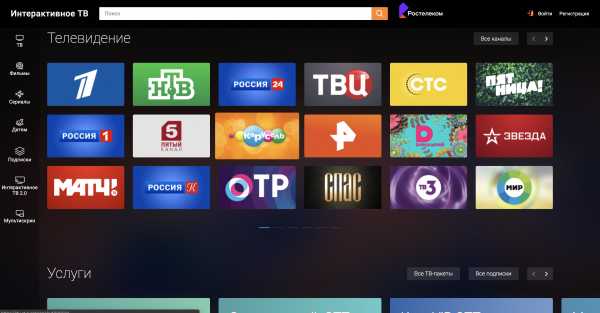
IPTV имеет массу преимуществ в сравнении с другими способами подключения телевидения. Высокое качество телевизионной картинки, чистое звучание, широкий спектр дополнительных функций, простая настройка подключения – лишь краткий перечень основных сильных сторон. Вы сможете смотреть ТВ как с компьютера, так и с телевизора. Запуск zabava.ru позволяет наслаждаться любимыми передачами со смартфонов и планшетов.
prosmarttv.ru
Лучшие самообновляемые плейлисты IPTV 2019 в формате m3u
Всем привет. Цель этой страницы – дать вам лучшие ссылки на самообновляемые плейлисты 2019. Я буду регулярно добавлять сюда новые самообновляемые плейлисты со всего интернета, и удалять те, которые перестали таковыми быть. Сохраните страницу в закладки и в случае проблем с IPTV – возвращайтесь.
Внимание! Если один из плейлистов не работает, пожалуйста, сообщите в комментарии.
IPTV Forever
Конечно же решил начать список с своего плейлиста. Плейлист работает 24/7 с начала 2018 года и по сей день я его регулярно обновляю. Благодаря Вам и вашим комментариям мне удалось его улучшить. Большое спасибо за ваши комментарии и ссылки на каналы которыми Вы делитесь.
IPTV Forever – самообновляемый плейлист
На данный момент доступно 3 версии плейлиста:
- Общий плейлист, который содержит российские, украинские, белорусские и другие каналы.
- Плейлист российских каналов
- Плейлист с каналами для взрослых
Все 3 источника содержат одни и те же ссылки, просто во 2 вырезаны каналы других стран, а 3 – это 1 + взрослые каналы.
Так же рекомендую закрытый плейлист этого блога, там всё очень круто:
Закрытый IPTV плейлист
«ONE» от IPTVm3u.ru
ONE – совершенно новый плейлист, который заслуживает вашего внимания. Его можно отнести к категории «общие» т.к. он содержит: фильмовые, музыкальные, развлекательные, спортивные и другие ТВ каналы.
Самообновляемый плейлист «ONE»
IPTV HD
Еще один самообновляемый плейлист от команды сайта iptvm3u.ru. Главное его отличие от всех остальных в том, что все каналы в HD и FHD качестве. Этот плейлист обновляется 2 раза в сутки программным роботом, который собирает HD ссылки из всей сети. С одной стороны, хорошо, всё в прекрасном качестве, а с другой стороны много мусорных каналов. В любом случае я рекомендую попробовать этот m3u список:
Самообновляемый плейлист IPTV HD
Плейлист от smarttvnews.ru
Наверное, это один из самых старых плейлистов который только можно найти. Он работает уже долгое время и наверняка еще проработает столько же. Обновления происходят не так часто как хотелось бы, но, плейлист содержит хорошие ТВ каналы и просто должен быть в этом списке.
Ссылку можно взять на сайте: https://smarttvnews.ru/rabochiy-i-aktualnyiy-iptv-pleylist-m3u-kanalyi-v-sd-i-hd-kachestve/
Плейлист от SmartTVapp.ru
Очень старый плейлист, который одно время плохо работал, но потом всё возобновилось, и я решил его добавить в эту подборку. Судя по всему, Админ собирает его по принципу «Лучше меньше, но качественнее». Действительно, список до 300 каналов, но все хорошие: фильмы, мультики, познавательные, федеральные… Сами попробуйте:
Ссылку можно взять на сайте — https://smarttvapp.ru/aktualnyiy-i-rabochiy-iptv-pleylist-m3u/
Плейлист Забава ТВ
Довольно интересный плейлист, которой включает в себя популярные федеральные каналы и немного региональных. Работает давно, стабильно и самое главное постоянно обновляется. Ничего гарантировать на перёд не могу, но пока работает – смотрим! P.s. если что, пишите в комментарии.
P.S. Не актуально!
Самообновляемый плейлист от webarmen.com
Относительно новый плейлист в сети про который слышали уже многие. Плейлист содержит не так много каналов, как все выше перечисленные, зато все эти каналы крутые и всегда работают. Рассказать тут особо нечего, но я рекомендую попробовать:
Ссылки на плейлисты тут — https://webarmen.com/my/iptv/index.php
IPTV Panda
Утверждать, что это крутой и бесплатный плейлист не могу, т.к. это новый сайт, который предоставляет бесплатные самообновляемые плейлисты. Как написано на сайте «ежедневные обновления в 21:00». Я несколько раз проверял после обновления и наблюдалось 70-85% рабочих ссылок, что довольно неплохо.
IPTV Panda сделали так-же как у меня несколько версий m3u файлов с списками каналов:
UPD: Друзья, проект IPTV Panda закрыт.
Плейлист от SlyNet
SlyNet – это очень старый сервис, который бесплатно предоставляет пробный плейлист в качестве своего платного плейлиста. Так вот, этот бесплатный вполне годный список каналов и, если быть точнее, в m3u файле около 400+ российских, украинских каналов. Так же, файл содержит немного трансляций других стран BY, CZ, MD и др. Попробуйте, может понравится:
Все актуальные ссылки в группе — vk.com/clubslynet
Что лучше, какой плейлист выбрать?
Если у вас сомнения по поводу того, какой плейлист поставить, я рекомендую «Эдэм.ТВ». Лично я использую его по следующим причинам:
- Это доступно – всего 1 доллар в месяц.
- Всё всегда работает.
- Не нужно привыкать каждый раз к новой нумерации каналов.
Если Вы тоже решили использовать Эдэм, рекомендую вводить ссылку на плейлист или регулярно обновлять. Там постоянно появляются новые каналы и вам будет приятно.
webhalpme.ru

